[Git] 깃허브(Github) Git 클론
신입의 입장에서 깃허브의 프로젝트를 다운로드 받을때 Clone
- 깃허브 프로젝트 페이지에서 Code버튼 클릭 - Local
1) HTTPS -https://github.com/아이디/프로젝트명.git복사
2) SSH -git@github.com:아이디/프로젝트명.git복사 - 프로젝트를 저장할 폴더에서 우클릭 - Git Bash Here
- git clone 1번내용 붙여넣기
프로젝트명 미입력시 자동으로 링크의 프로젝트명으로 생성 - cd 프로젝트명
- code .
- VCS 자동실행
- 본인의 업무 코딩작업 진행
- Terminal - newTerminal
1) git add .
2) git status (변경사항 확인, 필수x)
3) git commit -m "메시지 작성"
4) git checkout -b 개인브랜치명
5) git push origin 개인브랜치명
(마스터브랜치 절대X! 마스터브랜치는 최종코드, 100% 확실히 사수분께 패스받지 않은경우 절대 실행X!)
6) 깃허브 프로젝트 홈페이지 새로고침
7) 깃허비 프로젝트 홈페이지에
개인브랜치명 had recent pushes less than a minute age 알림이 생성되어있음
Compare & pull request 클릭
8) 변경내용 수정사항 comment 작성
9) Create pull request 클릭
저장&버전관리&공유 완료
SourceTree clone 하는법
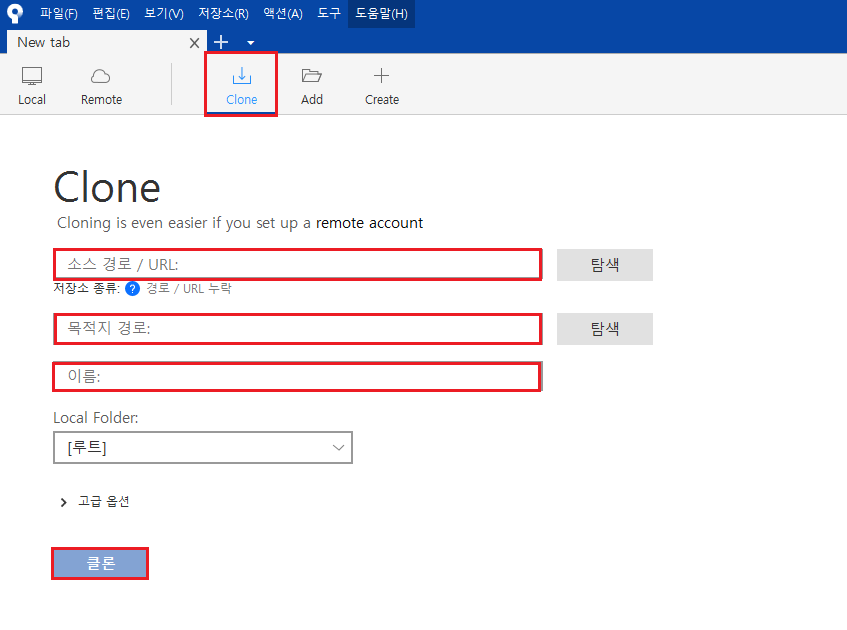
1) Clone 버튼 클릭
2) 소스 경로 / URL :
Clone 대상의 Remote Repository의 Clone Url을 입력
(저장소 종류 : 경로 / URL 누락) -> (저장소 종류 : Git 저장소 입니다.)
3) 목적지 경로 :
Remote Repository 프로젝트를 복사할 Local Directory 경로를 설정한다.
해당 경로는 Local 저장소가 된다.
해당 경로에서 프로젝트를 수정하면 commit/push 할 수있다.
4) 이름 :
SourceTree 내에 해당 Git 저장소가 표현될 이름 설정부분이다.
자동입력되는 부분으로 변경하지 않아도 상관없다.
위 그림 기준으로 상단의 New tab부분에 표현된다.
Clone Url 입력시 Repository name으로 자동 설정된다.
5) 클론 버튼 클릭